Windows -Update -Aktualisierung Fehler 0x80070005 in Windows 10/11
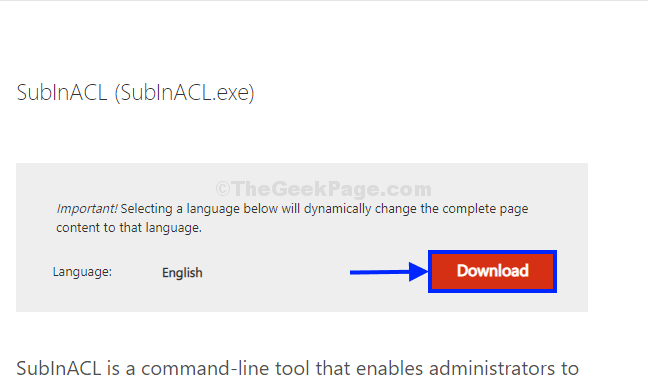
- 1761
- 257
- Miriam Bauschke
Einige von Windows 10 -Benutzern beschweren sich über ein Problem im Zusammenhang mit Windows Update. Wenn sie versuchen, ihre Fenster zu aktualisieren, erhalten sie eine Fehlermeldung “, wenn sie versuchen, ihre Fenster zu aktualisieren.“Windows -Update -Fehler 0x80070005“. Wenn Sie sich in der gleichen Situation befinden, befolgen Sie einfach diese Korrekturen und das Problem wird sehr leicht gelöst.
Inhaltsverzeichnis
- Fix-1 zulassen Berechtigungen -
- Fix-2 leerer Softwaredistribution-Ordner-
- Fix-3 Run .CMD -Datei auf Ihrem Computer-
- Fix 4 - SFC -Befehl ausführen
- Beheben Sie 5 - Starten Sie Ihren Windows -PC
Fix-1 zulassen Berechtigungen -
Dieser Fehler kann aufgrund der unzureichenden Genehmigung eines wesentlichen Ordners auftreten.
1. Drücken Sie Windows -Schlüssel+r starten Laufen Fenster auf Ihrem Computer. In Laufen Fenster Typ oder Kopieren Einfügen dieser Ort und Hit Eingeben.
C: \ User \%Nutzername%\Anwendungsdaten
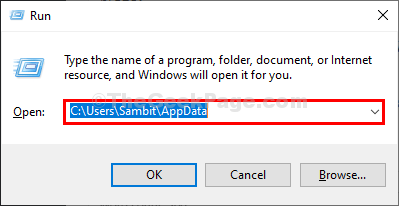
Notiz:-
- Ersetzen "C:„Mit dem Laufwerksbuchstaben des Windows -Installationsantriebs auf Ihrem Computer.
- Ändern Sie mit Ihrem Benutzernamen "Benutzernamen".
2. In der Datei -Explorer Fenster, klicken Sie mit der rechten Maustaste “Anwendungsdaten"Und dann klicken Sie auf"Eigenschaften”Um die zu öffnen Eigenschaften von AppData.
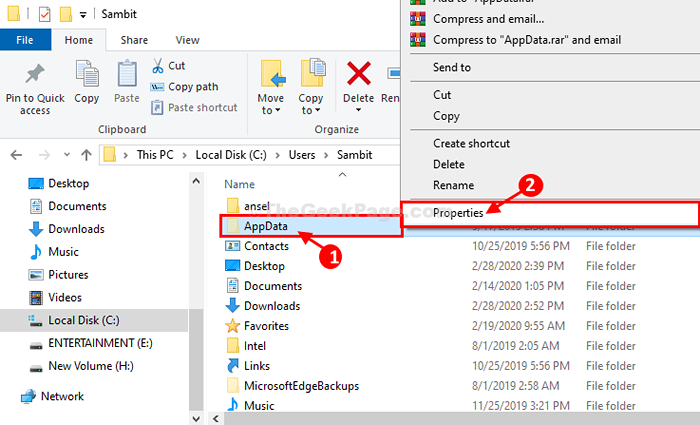
3. In AppData -Eigenschaften Fenster, gehen Sie zum "SicherheitRegisterkarte "und klicken Sie dann auf"Bearbeiten… Um die Berechtigungen zu ändern.
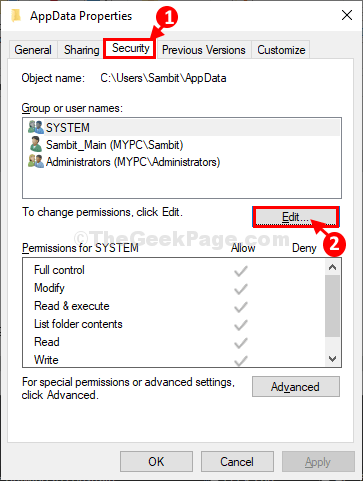
4. Klicken Sie nun auf “Hinzufügen… “.
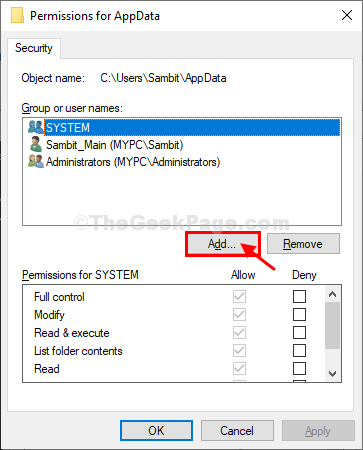
5. In Wählen Sie Benutzer oder Gruppen aus Fenster, Typ “Alle" im 'Geben Sie die zu auswählenden Objektnamen ein'Und dann klicken Sie auf “Namen überprüfen“. Eine Unterstreichung wird unter allen auftreten. Klicke auf "OK“.
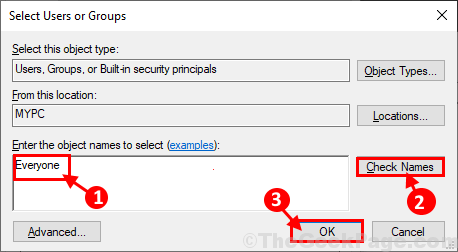
6. Zurück zum der Berechtigungen für AppData Fenster, auswählen “AlleUnd dann überprüfe das "Volle Kontrolle“.
7. Schließlich klicken Sie auf “Anwenden" Und "OK”Um die Änderungen auf Ihrem Computer zu speichern.
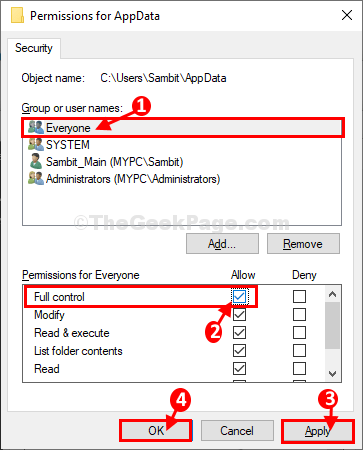
Schließen Registierungseditor Fenster.
Neustart dein Computer. Versuchen Sie nach dem Neustart Ihres Computers, Ihre Fenster zu aktualisieren.
Fix-2 leerer Softwaredistribution-Ordner-
Leeren Softwareverteilung Ordner auf Ihrem Computer und anschließend eine Stapeldatei auf Ihrem Computer löst dieses Problem.
1. Drücken Sie Windows -Schlüssel+r starten Laufen, und dann Kopieren Einfügen diese Linie und Hit Eingeben.
Herunterladen Ordner wird in der geöffnet Dateimanager Fenster.
C:\ Windows \ SoftwaredIntribution \ Download
Notiz- Ersetzen "C:”Mit dem Laufwerksbuchstaben Ihres Windows -Installations Laufwerks.
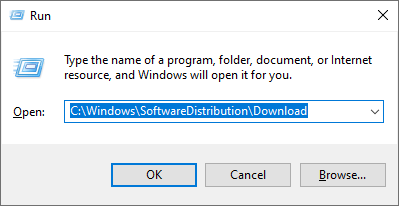
2. Jetzt drücken Strg+a So wählen Sie alle Ordner aus und drücken Sie “Löschen”Um das zu leeren Softwareverteilung Ordner.
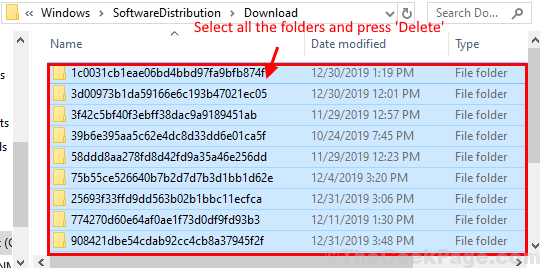
Schließen Dateimanager Fenster.
3. Drücken Sie Windows -Schlüssel+r wird die starten Laufen Fenster.
4. Dann tippen Sie “Power ShellUnd schlage Strg+Shift+Eingabetaste öffnen Power Shell mit Administratorrechten.
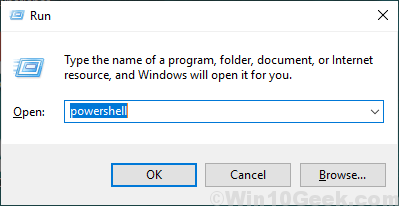
5. In Power Shell Fenster, Kopieren Einfügen Dieser Befehl und Hit Eingeben.
Clear -Recyclebin -force -Erroraktion: Ignorieren
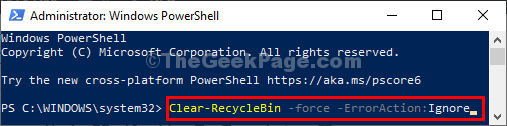
Nach der Ausführung des Befehls schließen Sie Power Shell Fenster.
6. Laden Sie diese Stapeldatei auf Ihrem Computer herunter.
Batch-Datei-Reset-Windows-Update_ThegeekPage.com
7. Extrahieren Sie die ZIP -Datei an einem Ort Ihrer Wahl. Gehen Sie zu dem Ort, an dem Sie die Datei extrahiert haben.
8. Rechtsklick An "Wureset"Und dann klicken Sie auf"Als Administrator ausführen”Um die Batch -Datei auszuführen.
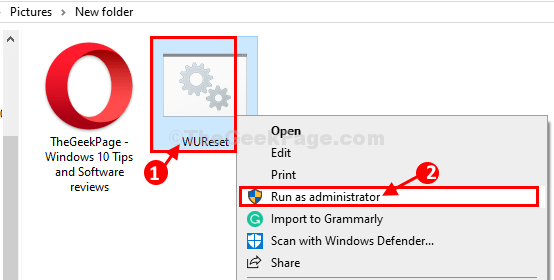
9. Einfache Taste drücken Sie eine Taste, um die Stapeldatei auf Ihrem Computer auszuführen.
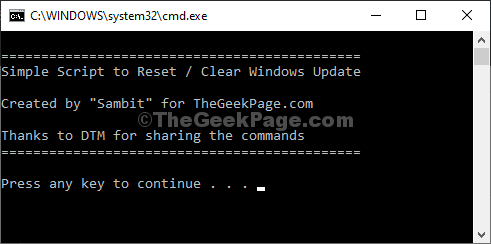
10. Nach der Ausführung werden Sie wieder gebeten “Drücken Sie eine beliebige Taste, um fortzufahren… „Drücken Sie einfach eine Taste, um ein Eingabeaufforderungfenster zu schließen.
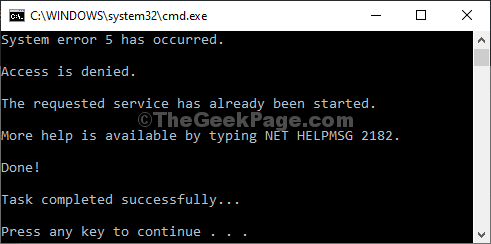
Neu starten Ihr Computer, um die Änderungen auf Ihrem Computer zu speichern. Nach dem Neustart Ihres Computers sollte Ihr Fenster ohne weitere Fehler aktualisiert werden. Ihr Problem sollte gelöst werden.
Fix-3 Run .CMD -Datei auf Ihrem Computer-
Ausführen einer Datei mit .CMD Erweiterung kann für Sie funktionieren. Befolgen Sie diese Schritte minutiös-
1. Gehen Sie auf diese Website “SubinaCl" auf deinem Computer.
2. Dann klicken Sie auf “Herunterladen“.
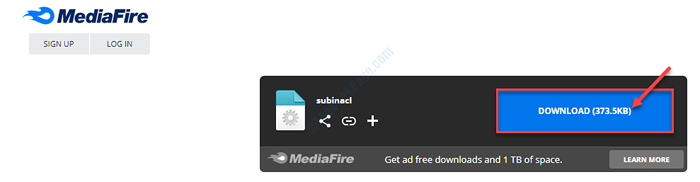
3 - Installieren Sie nun die heruntergeladene SubininaCl auf Ihrem Computer.
Beachten Sie, dass SubinaCl ein kostenloses Befehlszeilen-Tool ist, mit dem Sie die Berechtigungen unter Windows Syatem/ ändern können/
3. Klicken Sie nun auf dem Desktop mit der rechten Maustaste und klicken Sie dann auf “Neu>"Und dann klicken Sie auf"Text dokument“.
Ein leeres Fenster für Textdokumente wird in geöffnet Notizblock.
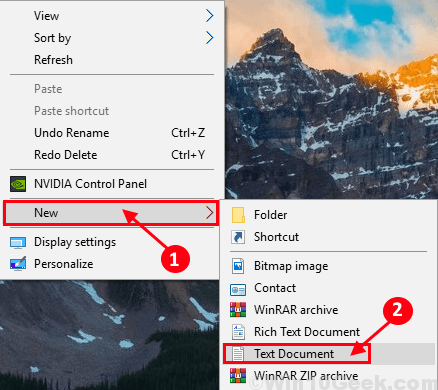
4. Kopieren Einfügen diese Linien in der Notizblock Fenster.
Setzen Sie OSbit = 32, wenn existieren "%Programmfiles (x86)%" Setzen Sie OSbit = 64 RunningDir =%ProgrammFiles%Wenn%OSbit%== 64 RunningDir =%Programmfiles (x86)%subinaCl /subKeyreg "hkey_local_maachine \ Software \ Software \ Software \ microsoft \ \ subKeyreg" hkey_local_maachine \ Software \ Software \ microsoft \ \ setze "hkey_local_machine \ software \ microsoft \ Windows \ CurrentVersion \ Komponentenbasierte Wartung " /Grant =" nt service \ treudedInstaller "= f
5. Im Notizblock Fenster, klicken Sie auf “DateiIn der Menüleiste und dann auf "klicken"Speichern als… “.
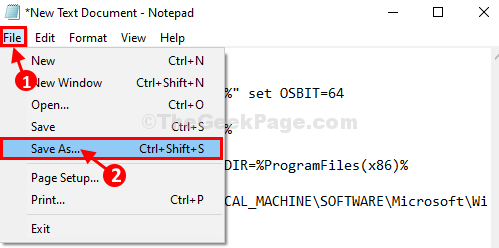
6. In Speichern als Fenster wählen Sie einen günstigen Speicherort, um die Datei zu speichern.
7. Setzen Sie die ''Dateinamen:' Zu "Fix.CMDUnd und dann in 'Speichern unter:', wählen "Alle Dateien“.
8. Schließlich klicken Sie auf “SpeichernUm die Datei auf Ihrem Computer zu speichern.
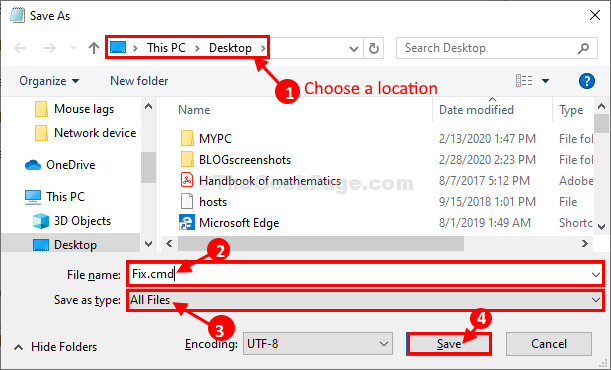
9. Gehen Sie zu dem Ort, an dem Sie die Datei gespeichert haben. Klicken Sie mit der rechten Maustaste “Fix"Und dann klicken Sie auf"Als Administrator ausführen“.
10. Klicke auf "JaWenn Sie aufgefordert werden von Benutzerkontensteuerung.
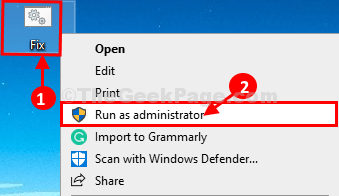
Nach dem Ausführen der Datei, Neustart dein Computer.
Versuchen Sie nach dem Neustart Ihres Computers, Ihren Computer zu aktualisieren. Ihr Problem sollte gelöst werden.
Fix 4 - SFC -Befehl ausführen
1 -open Erhöhte Eingabeaufforderung
2 -Run des unten angegebenen Befehls im Eingabeaufforderungfenster.
SFC / Scannow
3 -wait für einige Zeit, um es vollständig abzuschließen.
Beheben Sie 5 - Starten Sie Ihren Windows -PC
1 -search msconfig In Windows Saerch Box.
2 -Now, klicken Sie auf Systemkonfiguration Aus Suchergebnis.
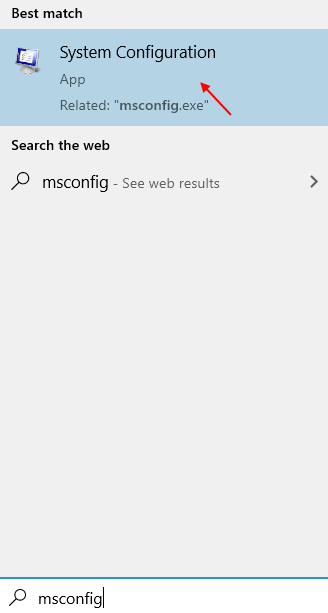
3 - Klicken Sie auf Dienstleistungen Tab.
4 - Überprüfen Sie nun die Option Sagen Verstecken Sie alle Microsoft -Sercies und klicken Sie auf deaktivieren alle.
5 - Klicken Sie OK.
6 -Neu starten das System
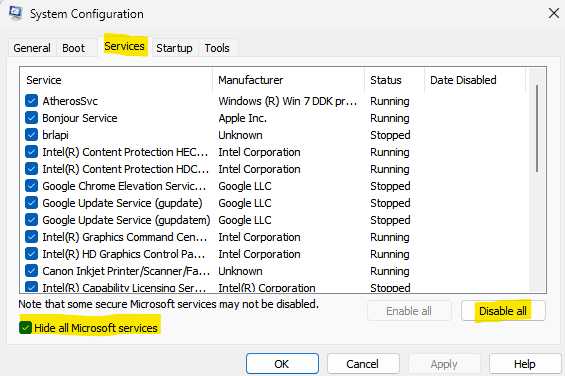
Versuchen Sie nach dem Neustart des PCs einfach erneut.
- « Der Audio -Dienst kann den Fehler nicht starten. 0x80070005 Zugriff wird in Windows 10/11 abgelehnt
- Fix .Das Net -Framework hängt, wenn es in Windows 10/11 eingeschaltet wird »

